윈 도 우 익스플로러 딜레이 막기 꼼수[수정]
2011.11.03 23:02
윈도우를 연후 인터넷익스플로러를 켜면 이상하게 5~7초의 딜레이가 생기더군요...
이런거 없는분은 이 꼼수 안쓰셔도 됩니다.
시작프로그램에 익스를 먼저 자동으로 한번 실행후 끄는 배치파일 입니다.
내용은
cd/
cd C:\Program Files\Internet Explorer
start E7
cd/
choice /c:ync /d:y /t:7
taskkill /f /im iexplore.exe
Exit
입니다.
이걸 EXP7.CMD 등으로 저장하여 시작프로그램방에 넣는겁니다.
저기서 E7 이 중요한데
C:\Program Files\Internet Explorer 디렉토리로가셔서
iexplore.exe의 바로가기를 하나 만들고 이름을 E7 으로 바꿉니다.
만드신후 속성탭여셔서 아래그림처럼 실행부분을 최소화로 하고 저장합니다.
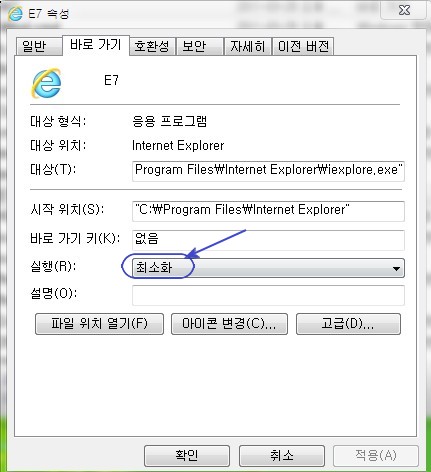
주의] 바로가기 이름을 E7 으로 하시고 이름을 통일 하신다고 Exp7.cmd 도 E7.cmd 등으로 하시면 무한 루프에 빠져
컴퓨터 먹통 되니 조심 하세요....혹여 무한루프 빠지면 걍 스위치로 끄시고 F8 안전모드로 부팅하셔서 원인을 제거 하셔야 합니다...
커맨드창이 뜨는게 싫으신 분은 HS.exe 프로그램을 이용하시면 됩니다.
C:\Program Files\Internet Explorer 디렉토리에 HS.exe 와 EXP7.cmd 를 넣어 주시고
Hs.exe 바로가기를 만드시고 속성창 여신후 대상 부분을 [ " 따옴표 위치 주의하셔서]
"C:\Program Files\Internet Explorer\HS.exe" /Noconsole EXP7.cmd
로 바꾸신후 저 바로가기를 하나 복사해서 시작-모든프로그램-시작프로그램을 오른클릭 열기 하셔서 열린방에
넣어 주시면 됩니다.
아니면
C: 에 Aaa등으로 디렉토리를 하나 만드시고 거기에 HS.exe 와 EXP7.cmd 를 넣어 주시고
Hs.exe 바로가기를 만드시고 속성창 여신후 대상 부분을 C:\Aaa\HS.exe /Noconsole EXP7.cmd이렇게 바꿉니다.
이제 저 바로가기를 하나 복사해서 시작-모든프로그램-시작프로그램을 오른클릭 열기 하셔서 열린방에
넣어 주시면 됩니다.
추]인터넷익스프로러 인터넷 옵션 -고급 에 가셔서 [자동크래쉬복구] 항목을 체크 해제 하시면 복구에러창이 꺼집니다..
댓글 [17]
-
노익장 2011.11.04 03:34
-
Best of Best 2011.11.04 16:29 C:\Program Files\Internet Explorer\HS.exe /Noconsole EXP7.cmd 이래 넣으니 경로가 틀렸다고 나옵니다.;;
-
▒벗님▒ 2011.11.04 19:00
에구 수정 했습니다...지적 감사드립니다..HS.exe의 문제인지 C:\Program Files 디렉토리 인식을 못하는군요..
Hs.exe를 쓰실분은 c: 에 AAA 등으로 간단한 디렉토리를 만드신후 거기에 HS.exe 와 EXP7.cmd 를 넣어 주시고
Hs.exe 바로가기를 만드시고 속성창 여신후 대상 부분을 C:\Aaa\HS.exe /Noconsole EXP7.cmd
이렇게 바꾸신후 그 바로가기를 시작프로그램 방에 넣으시면 되겠습니다...
-
벤허 2011.11.05 09:57 폴더명 중간에 빈칸이 있으면 앞뒤로 " " 이걸 붙여줘야 합니다
C:\Program Files\Internet Explorer\HS.exe /Noconsole EXP7.cmd
그냥 이렇게만 작성하신거 같은데
"C:\Program Files\Internet Explorer\HS.exe" /Noconsole EXP7.cmd
이렇게 수정해주시면 문제 없으실꺼에요
-
▒벗님▒ 2011.11.05 21:46
오...그렇군요...이제사 이런걸 알다니...
"C:\Program Files\Internet Explorer\HS.exe /Noconsole EXP7.cmd"
전 바보처럼 저렇게 바깥쪽에 다 따옴표를 붙여서 했더니 안됬었군요...
벤허님 의견 참조들 해서 만들어 보시기 바랍니다....
벤허님 고맙습니다^^
-
▒벗님▒ 2011.11.06 05:45
주의] 바로가기 이름을 E7 으로 하시고 이름을 통일 하신다고 Exp7.cmd 도 E7.cmd 등으로 하시면 무한 루프에 빠져컴퓨터 먹통 되니 조심 하세요....혹여 무한루프 빠지면 걍 스위치로 끄시고 F8 안전모드로 부팅하셔서 원인을 제거 하셔야 합니다...
-
꿀벅꿀벅 2011.11.06 11:44
궁금한게있는데요.
64비트사용ㅈㅏ는
Program Files이 (86)과 Program Files 두개가나눠져있는데
ㅇㅓ느부분에 넣어야되는거죠
-
고진거진허진 2011.11.06 12:26
어차피 익스는 64비트 사용을 거의 안 하니 x86으로 해야겠죠?
-
▒벗님▒ 2011.11.06 12:46
저도 64비트인데 그냥 Program Files 에 설치했습니다..
한번 켯다끄는거라서 어디에 설치해도 상관 없습니다....
-
기가매니아 2011.11.06 23:37
저는 이제까지 딜레이 없이 썼는데.....
혹시 모르니 이방법 해보세요.
인터넷옵션- 연결- LAN설정 - 첫번째에 있는 " 자동으로설정검색" 체크를 없애 주세요.
익스버전이 낮을경우엔 프록시로 나올껍니다. 아무튼 첫번째꺼 체크 없애는건 동일 합니다.
-
슈퍼맨 2011.11.07 16:13
그건 실행 딜레이가아니고 웹서핑중에 딜레이를 수정하는겁니다
-
기가매니아 2011.11.07 16:21
윗글 처음 부분에
"윈도우를 연후 인터넷익스플로러를 켜면 이상하게 5~7초의 딜레이가 생기더군요..."
위 증상은 제가 언급한 내용과도 마찬가지랍니다.
처음 실행할때 제가 언급한 체크지우면 저 같은 경우는 사라지더군요.
참고로 많은 컴퓨터 손대보지만 대부분 위 증상이 나타날때 인터넷 옵션들어가보면 체크가 되 있더군요.
-
슈퍼맨 2011.11.07 16:12
그건 윈도우 자체 특성이라....음 크게 느린것도아니라
그보다 익스플로러 자체 진짜 사용중 딜레이나 프리징이 짜증나서...
-
기가매니아 2011.11.07 16:28
글을 다시보니 익스 자체가 늦게 뜬다는건가보군요.
위에 댓글은 익스는 떴는데 인터넷이 늦게 뜰때입니다. 참고 하시길...
전에 보니 서비스쪽 항목에 서버였나 워크스테이션이였나 ...(하도 오래되서)
그항목 죽여놓으니 익스 바로 뜨더군요.
아마도 서비스쪽에서 만지면 해결가능한걸로 알고 있습니다. 정확한 내용은 고수님들 출동~~~ ㅎㅎㅎㅎ
이 내용 또한 위에 상황에 어려움을 겪고 계시는분들을 위해 혹시나 해서 올립니다. 그렇게 봐주시길....
-
무법자 2011.11.17 12:19
윈도우7 64비트 사용 중인데
"이 작업을 수행하기 위해 이 파일과 연결된 프로그램이 없습니다. 프로그램을 설치하거나 프로그램이 이미 설치된 경우 [기본 프로그램] 제어판에서 연결을 만드십시오."라고 나오네요.
Program Files (x86)과 Program Files에 교대로 테스트 해 보았는데 안되네요.
xp는 잘 되는데......혹시 64비트는 안되는 것 아닌가요.
-
▒벗님▒ 2011.11.17 17:01
IEXPLORER.exe 설치된곳에 E7 만드셨나요? HS.exe 잘넣으시구요...
D: 나 E: 등의 하드에 설치하셨으면 내용 수정 하시구요...
그리고 " " 이 따옴표 위치 잘 보시고 해 주셔야 합니다...
모든권한얻기나 관리자권한실행등도 설정해보세요...
-
무법자 2011.11.21 23:07
ㅎㅎㅎ.....해결 되었습니다.
방법은 Program Files\Internet Explorer 64비트 전용 경로에 설명대로 해 놓고 HS.exe파일을
Program Files (x86)\Internet Explorer 경로에도 복사하여 붙여넣기 해 주니 정상 작동합니다.
즉,
Program Files\Internet Explorer
Program Files (x86)\Internet Explorer
위 두 경로에 HS.exe 파일이 모두 있어야 한다는 것입니다.
| 번호 | 제목 | 글쓴이 | 조회 | 추천 | 등록일 |
|---|---|---|---|---|---|
| [공지] | 강좌 작성간 참고해주세요 | gooddew | - | - | - |
| 1237 | 윈 도 우| Windows 8 (빌드 8012) 한글언어팩 적용하기 [11] |
|
13161 | 0 | 12-06 |
| 1236 | 소프트웨어| MS Office 팁 [7] | 커피한사발 | 11150 | 0 | 12-05 |
| 1235 | 소프트웨어| Amd Catalyst 서버에 설치하기.. [3] |
|
6662 | 0 | 12-03 |
| 1234 | 소프트웨어| 팟플 + divx decoder [8] |
|
9507 | 0 | 12-01 |
| 1233 | 윈 도 우| 특정사이트 접속시 하얀색 화면만 보이고 접속불가할때 |
|
9528 | 0 | 11-30 |
| 1232 | 윈 도 우| USB로 XP 설치하기 [5] | 만물과 성 | 14304 | 0 | 11-28 |
| 1231 | 소프트웨어| PE로 부팅하여 윈도7 을 빠르게 설치하는 방법 [6] | 해밀 | 14866 | 0 | 11-26 |
| 1230 | 소프트웨어| PE 내부의 BCD를 BOOTICE 로 수정하는 방법 [11] | 해밀 | 15648 | 0 | 11-23 |
| 1229 | 소프트웨어| 한글2007에서 처음실행시 원하는 글꼴로 사용하기 [11] |
|
6391 | 0 | 11-19 |
| 1228 | 윈 도 우| 파일/폴더를 이동/삭제 시 "항목을찾을수 없음"... [2] | 기가매니아 | 10755 | 0 | 11-17 |
| 1227 | 소프트웨어| Ocster Backup Pro 6 프로모션 [3] | 호호나 | 5503 | 0 | 11-17 |
| 1226 | 소프트웨어| Norton 2012 360, IS, AV 다운로드 [2] | 호호나 | 8535 | 0 | 11-17 |
| 1225 | 소프트웨어| avast Internet Security Promotion [4] | 호호나 | 6517 | 0 | 11-17 |
| 1224 | 소프트웨어| 불여우 flash player 플러그인 무설치 로딩하기 [8] | 우금티 | 7871 | 0 | 11-11 |
| 1223 | 소프트웨어| 구글크롬 웹페이지 안전성 검사 확장기능 | 응답없음 | 6403 | 0 | 11-09 |
| 1222 | 서버 / IT| 유튜브 버퍼링 해결방법 입니다. [32] | Sieg Zeon | 12099 | 0 | 11-08 |
| » | 윈 도 우| 익스플로러 딜레이 막기 꼼수[수정] [17] | ▒벗님▒ | 22603 | 0 | 11-03 |
| 1220 | 서버 / IT| 김형백님의 Howto windows server 2003.. [9] |
|
8262 | 0 | 10-29 |
| 1219 | 소프트웨어| 블로그 등에 에버노트 스크랩 버튼 설치 방법 [4] | LiveREX | 6973 | 0 | 10-20 |
| 1218 | 소프트웨어| 윈도우7, 안드로이드OS 어플 설치해서 사용하기 [17] | LiveREX | 19708 | 0 | 10-19 |

감사합니다^^